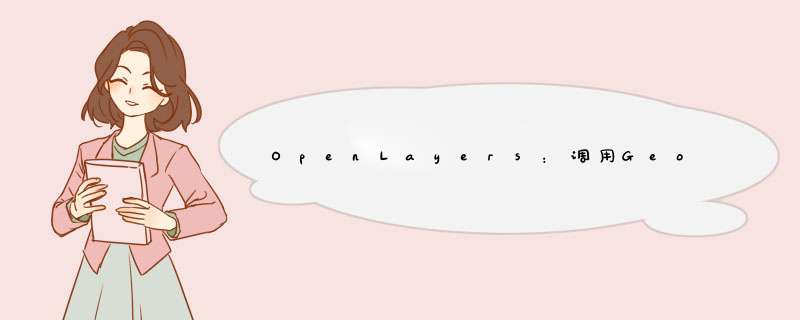
本文记录如何通过WMS服务加载发布于GeoServer上的图层,所以环境的搭建就不再赘述,没有安装GeoServer的可以移步GeoServer的安装与初步使用
正文安装好geoserver,进入首页,点击登录后可以进入如下页面:
通过以上方式可以打开如下页面:通过这个url我们可以看到很多有用的信息,发起的请求为wms请求(service=WMS),version=1.1.0表明使用的是1.1.0版本的wms请求,request=GetMap可以看出使用的是wms服务的GetMap方法,请求的图层是 topp:states…… 这个url可以获取到很多有用的信息
接下来,就可以准备通过WMS服务加载这个图层了,具体的代码实现如下:
/** 加载发布在geoserver上面的地图 */
loadGeoserverMap() {
const geoserverLayer = new TileLayer({
source: new TileWMS({
url: 'http://localhost:8080/geoserver/topp/wms', // 请求地址
params: { // 请求的参数设置,其余参数可以不设置,使用默认的参数
LAYERS: 'topp:states', // 请求的图层名
VERSION: '1.1.0', // wms请求的版本,也可用1.3.0
}
})
});
this.map.addLayer(geoserverLayer); // 加载图层到地图上
},
全部代码如下:(需搭建vue环境以及下载ol的依赖包)
<template>
<div class="map-box" id="mapBox"></div>
</template>
<script>
import Map from 'ol/Map';
import View from 'ol/View';
import { Tile as TileLayer } from 'ol/layer';
import { defaults as defaultControl } from 'ol/control'
import XYZ from 'ol/source/XYZ';
import TileWMS from 'ol/source/TileWMS';
export default {
data() {
return {
map: null,
}
},
mounted() {
this.initMap(); // 初始化地图
},
methods: {
/** 初始化地图 */
initMap() {
this.map = new Map({
controls: new defaultControl({ // 地图控件
zoom: false, // 清除放大缩小控件
rotate: false, // 清除旋转地图控件
}),
view: new View({
center: [-99.58, 39.46], // 地图初始化后的中心点
projection: 'EPSG:4326', // 默认是EPSG:3857
zoom: 5,
}),
layers: [
new TileLayer({
source: new XYZ({
url: 'http://wprd0{1-4}.is.autonavi.com/appmaptile?lang=zh_cn&size=1&style=7&x={x}&y={y}&z={z}', // 高德地图
}),
}),
],
target: 'mapBox',
});
this.loadGeoserverMap(); // 加载发布在geoserver上面的地图
},
/** 加载发布在geoserver上面的地图 */
loadGeoserverMap() {
const geoserverLayer = new TileLayer({
source: new TileWMS({
url: 'http://localhost:8080/geoserver/topp/wms', // 请求地址
params: { // 请求的参数设置,其余参数可以不设置,使用默认的参数
LAYERS: 'topp:states', // 请求的图层名
VERSION: '1.1.0', // wms请求的版本,也可用1.3.0
}
})
});
this.map.addLayer(geoserverLayer); // 加载图层到地图上
},
},
}
</script>
<style lang="less" scoped>
.map-box {
width: 100%;
height: 100%;
}
</style>
最终呈现效果如下:
欢迎分享,转载请注明来源:内存溢出

 微信扫一扫
微信扫一扫
 支付宝扫一扫
支付宝扫一扫
评论列表(0条)